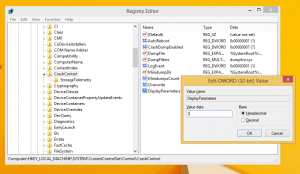Käyttäjäkansioiden lisääminen Käynnistä-valikkoon Windows 10:ssä
Windows 10:ssä käyttäjä voi lisätä kansioita, kuten asiakirjoja, kuvia, videoita ja muita kansioita käyttäjäprofiilista suoraan Käynnistä-valikkoon. Pakkauksesta lähtien niitä ei ole, joten monet käyttäjät eivät yritä lisätä niitä. Näiden kansioiden ottaminen käyttöön Käynnistä-valikossa on erittäin hyödyllistä, koska voit käyttää niitä nopeammin.
Mainos
Windows 10:ssä Käynnistä-valikko on täysin erilainen. Sillä ei ole mitään yhteistä aiempien toteutustensa kanssa. Se on Universal Windows Platform (UWP) -sovellus, joka yhdistää asennettujen sovellusten luettelon oikeaan ruutuun kiinnitetyillä Live-ruuduilla ja pikakuvakkeilla.
Rakentamisesta alkaen 14951, Windows 10 voit lisätä linkkejä käyttäjän kansiot in Aloitusvalikko. Seuraavat kansiot voidaan lisätä:
- Asiakirjat
- Lataukset
- Musiikki
- Kuvia
- Videot
- Kotiryhmä
- Verkko
- Henkilökohtainen kansio
Jokainen mainittu kansio voi näkyä Käynnistä-valikon vasemmalla puolella tilikuvasi alla. Kansioiden lisäksi voit lisätä tai poistaa asetuksia ja File Explorerin.
Näin se voidaan tehdä.
Lisää käyttäjäkansiot Käynnistä-valikkoon Windows 10:ssä
- Avaa Asetukset-sovellus.
- Mene Personointi -> alkaa.

- Vieritä alas oikealla olevalla alueella, kunnes näet nimetyn linkin Valitse aloitusikkunassa näkyvät kansiot. Klikkaa sitä.

- Valitse kansioluettelosta haluamasi kohteet nähdäksesi ne vasemman reunan Käynnistä-valikossa. On hyvä idea lisätä File Explorer, Downloads, Documents ja Personal-kansio, jotta pääset nopeasti näihin paikkoihin:


Olet valmis!
Käytössä olevat paikat näkyvät kuviokuvakkeina Käynnistä-valikon vasemmassa alakulmassa:
Voit laajentaa valikon vasenta reunaa nähdäksesi heidän nimensä napsauttamalla "hampurilainen" -kuvaketta (kolme vaakasuoraa viivaa) Käynnistä-kohdan vasemmassa yläkulmassa. Jos sinulla on kosketusnäyttölaite, voit myös napauttaa ja pitää painettuna niiden kuvakkeita nähdäksesi heidän nimensä.
Vinkki: Windows 10 Build 17074:stä alkaen voit napsauttaa hiiren kakkospainikkeella Käynnistä-valikon oikeaa alakulmaa ja valita Muokkaa tätä luetteloa kontekstivalikossa. Katso seuraava kuvakaappaus:

Tämä avaa suoraan mainitun Asetukset-sivun.
Se siitä.